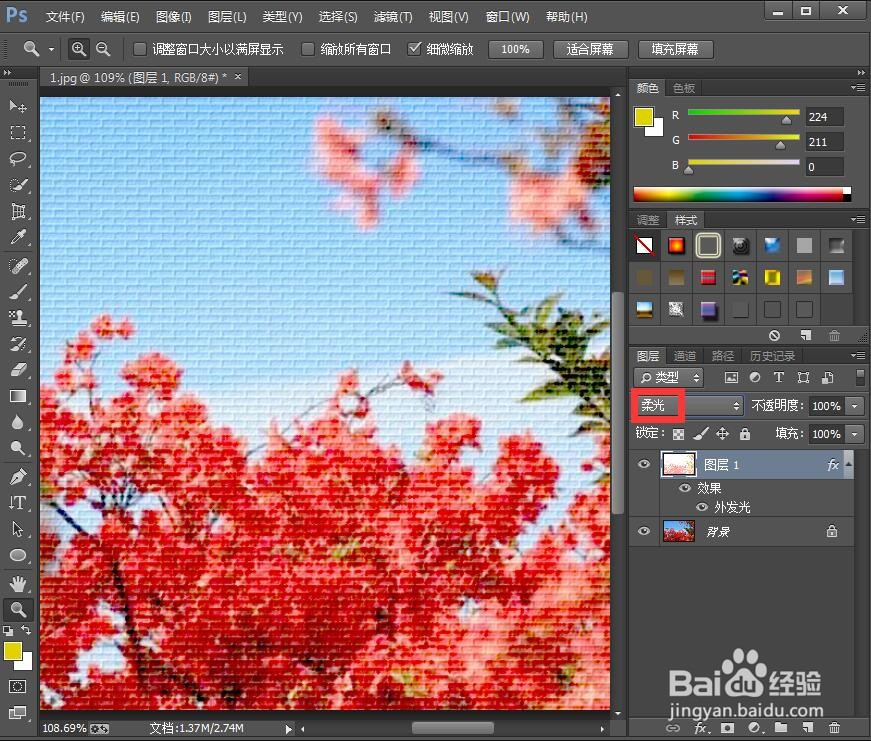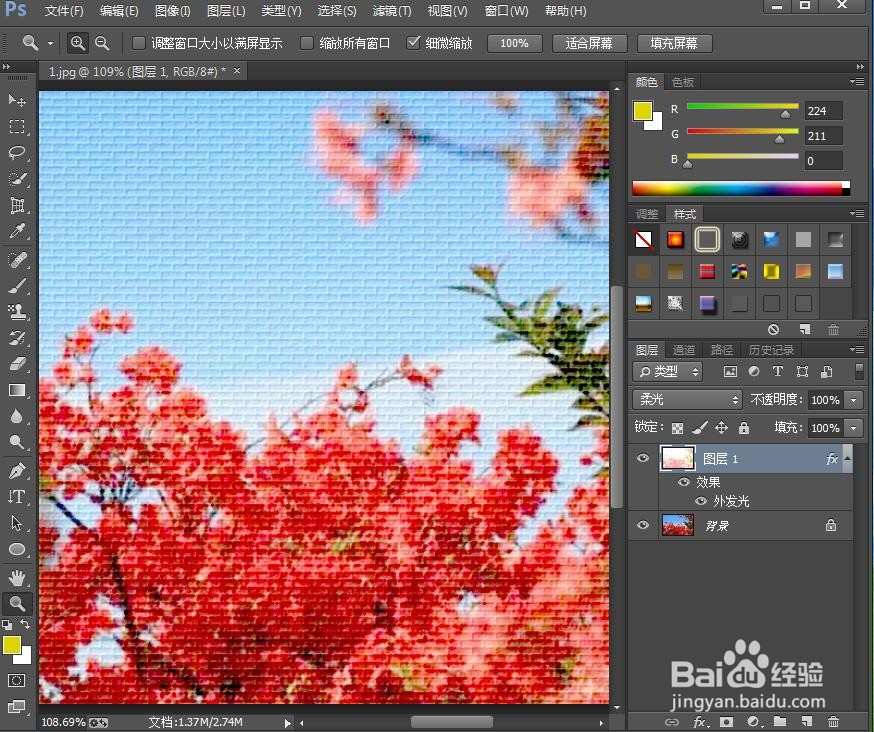怎样在ps中给图片添加砖形纹理化和等高线效果
1、打开photoshop,进入它的主界面中;
2、将图片添加到ps中;
3、点击滤镜菜单,选择滤镜库;
4、在纹理中点击纹理化,设置好参数,将纹理类型设为砖形,按确定;
5、按ctrl+j,复制一个图层,点击滤镜,在风格化中点击等高线;
6、设置好参数,按确定;
7、将图层混合模式设为柔光;
8、我们就给图片添加上了砖形纹理化和等高线效果。
声明:本网站引用、摘录或转载内容仅供网站访问者交流或参考,不代表本站立场,如存在版权或非法内容,请联系站长删除,联系邮箱:site.kefu@qq.com。
阅读量:56
阅读量:51
阅读量:96
阅读量:24
阅读量:74